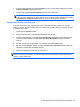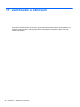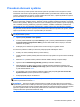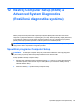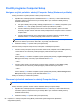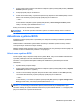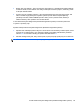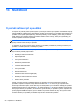HP Notebook PC User's Guide - Linux
Table Of Contents
- Vítejte
- Seznámení s prvky počítače
- Síťové připojení
- Klávesnice a polohovací zařízení
- Multimédia
- Správa napájení
- Vypnutí počítače
- Nastavení možností napájení
- Napájení z baterie
- Zobrazení zbývající úrovně nabití baterie
- Vložení a vyjmutí baterie
- Nabíjení baterie
- Maximalizace životnosti baterie
- Správa stavu nízkého nabití baterie
- Identifikace stavu nízkého nabití baterie
- Řešení stavu nízkého nabití baterie
- Řešení stavu nízkého nabití baterie, je-li k dispozici externí zdroj napájení
- Řešení stavu nízkého nabití baterie, je-li k dispozici nabitá baterie
- Řešení stavu nízkého nabití baterie, není-li k dispozici žádný zdroj napájení
- Řešení stavu nízkého nabití baterie, nemůže-li počítač ukončit režim Uspat na disk
- Úspora energie baterií
- Skladování baterie
- Likvidace staré baterie
- Výměna baterie
- Použití externího zdroje napájení
- Jednotky
- Externí karty a zařízení
- Paměťové moduly
- Zabezpečení
- Zálohování a obnovení
- Nástroj Computer Setup (BIOS) a Advanced System Diagnostics (Rozšířená diagnostika systému)
- MultiBoot
- Řešení potíží a podpora
- Řešení potíží
- Počítač nelze spustit
- Obrazovka počítače je prázdná
- Software se chová nestandardně
- Počítač je zapnutý, ale nereaguje
- Počítač se nadměrně zahřívá
- Externí zařízení nefunguje
- Připojení k bezdrátové síti nefunguje
- Přihrádka optické jednotky se neotvírá při vyjímání disků CD nebo DVD
- Počítač nedokáže rozpoznat optickou jednotku
- Disk se nepřehrává
- Film se nezobrazuje na externím displeji
- Proces vypalování disku nezačne nebo se zastaví před dokončením
- Kontaktování podpory
- Štítky
- Řešení potíží
- Čištění počítače
- Technické údaje
- Výboj statické elektřiny
- Rejstřík
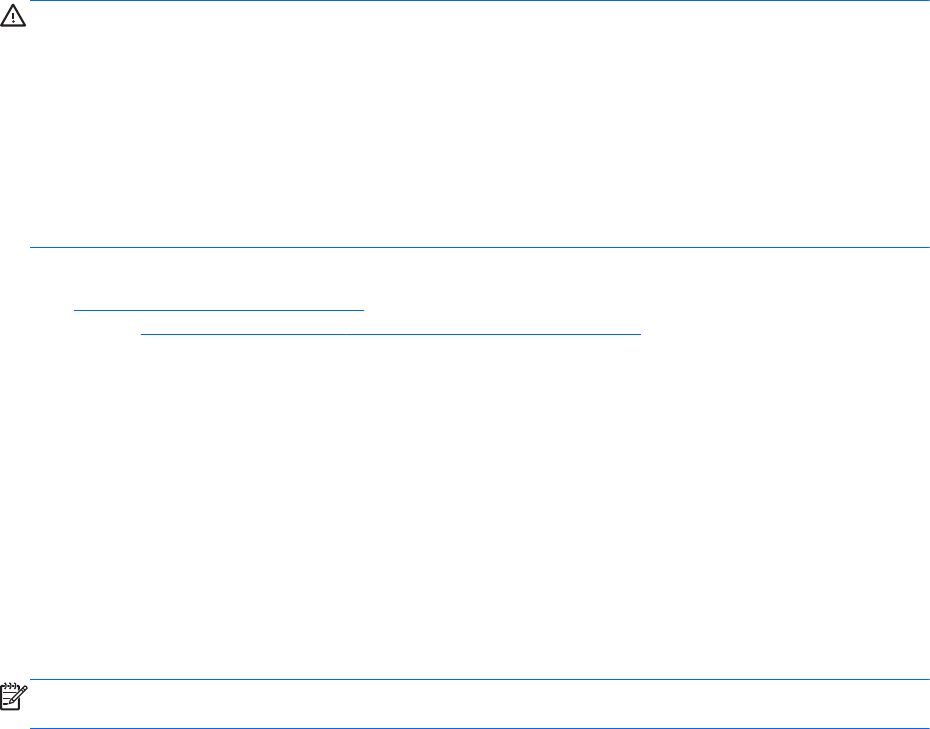
Stažení aktualizace systému BIOS
UPOZORNĚNÍ: Aby se zabránilo poškození počítače či neúspěšné instalaci, stáhněte a nainstalujte
aktualizaci systému BIOS pouze tehdy, pokud je počítač připojený ke spolehlivému externímu zdroji
napájení pomocí adaptéru střídavého proudu. Nestahujte ani neinstalujte aktualizace systému BIOS,
pokud je počítač napájen z baterie, připojen k doplňkovému dokovacímu zařízení nebo pokud je
připojen k doplňkovému zdroji napájení. Při stahování a instalaci postupujte podle těchto pokynů:
Neodpojujte počítač od zdroje napájení vytažením napájecího kabelu ze zásuvky.
Nevypínejte počítač ani neaktivujte režim Uspat do paměti nebo Uspat na disk.
Nevkládejte, nevyjímejte, nepřipojujte ani neodpojujte žádné zařízení a kabely.
1. Spusťte webový prohlížeč. Technickou podporu pro Spojené státy naleznete na adrese
http://www.hp.com/go/contactHP. Technickou podporu pro všechny ostatní státy naleznete na
adrese
http://welcome.hp.com/country/us/en/wwcontact_us.html.
2. Podle pokynů na obrazovce určete typ počítače a zvolte vhodnou aktualizaci systému BIOS ke
stažení.
3. Klikněte na možnost pro stažení softwaru a ovladačů, do pole pro produkt zadejte modelové
číslo vašeho počítače a potom stiskněte klávesu enter. Podle pokynů na obrazovce určete typ
počítače a zvolte vhodnou aktualizaci systému BIOS ke stažení.
4. V seznamu modelů klikněte na konkrétní produkt.
5. Klikněte na příslušný operační systém.
6. Přejděte do sekce BIOS a stáhněte softwarový balík BIOS.
7. Postupujte podle pokynů pro instalaci, které jsou staženy spolu se softwarovým balíkem BIOS.
POZNÁMKA: Jakmile se na obrazovce objeví zpráva potvrzující úspěšnou instalaci, je možné
smazat soubor aktualizace z pevného disku.
Použití Advanced System Diagnostics (Rozšířená
diagnostika systému)
Advanced System Diagnostics (Rozšířená diagnostika systému) umožňuje určit, zda hardware
počítače funguje bezchybně. V Advanced System Diagnostics (Rozšířená diagnostika systému) jsou
k dispozici následující testy:
●
Start-up test (Test při spuštění) – tento test analyzuje součásti počítače, které jsou vyžadovány
pro spuštění.
●
Run-in test (Test po spuštění) – tento test opakuje test při spuštění a hledá občasné potíže,
které test při spuštění není schopen odhalit.
●
Hard disk test (Test pevného disku) – tento test kontroluje fyzický stav pevného disku a poté
kontroluje data v každém sektoru pevného disku. Pokud test zjistí poškozený sektor, pokusí se
zkopírovat data do nepoškozeného sektoru.
●
Memory test (Test paměti) – tento test analyzuje fyzický stav paměťových modulů. Pokud
zahlásí nějakou chybu, okamžitě vyměňte paměťové moduly.
88 Kapitola 12 Nástroj Computer Setup (BIOS) a Advanced System Diagnostics (Rozšířená
diagnostika systému)